Dazzle, acteur américain particulièrement actif sur le marché des solutions d'acquisition vidéo, a lancé il y a quelque temps une solution grand public baptisée Hollywood DV-Bridge. L'Hollywod DV-Bridge est un périphérique externe particulièrement innovant. Se connectant à votre PC par l'intermédiaire d'un port FireWire il vous permet de capturer vos vidéos depuis n'importe quelle source analogique ou numérique et de les exporter de la même manière. Tout un programme !

Présentation
L'Hollywood DV-Bridge se présente sous la forme d'un boîtier externe au design particulièrement élégant. Plutôt compact,le boîtier se pose à la verticale en utilisant le socle fournit. Sur la face avant du dispositif on trouve divers connecteurs d'entrée vidéo : composite, s-vidéo, IEEE1394 et deux connecteurs RCA audio. Trois diodes surplombent la rangée de connecteurs et indiquent le mode actuellement sélectionné (DV vers analogique, Analogique vers DV et Pass Through). A l'arrière du boîtier on trouve les connecteurs de sortie : S-Vidéo, Composite, IEEE 1394 et RCA audio ainsi qu'un bouton 'Mode' qu'il aurait été plus judicieux de positionner sur la façade de l'appareil. Ce bouton permet de changer manuellement le mode de fonctionnement du boîtier. A ce propos, l'Hollywood DV Bridge est censé reconnaître automatiquement le mode de fonctionnement approprié (DV vers analogique, Analogique vers DV, Passthrough). En pratique ce n'est pas toujours le cas et le bouton 'Mode' est le bienvenu !On notera le soin apporté à la fabrication puisque tous les connecteurs sont de type plaqué or afin d'éviter toute dégradation potentielle de la qualité du signal. Précisons que Dazzle livre l'Hollywood DV-Bridge avec deux câbles FireWire (un pour le PC, un pour le caméscope DV).


Dazzle Hollywood DV Bridge
Installation
L'installation de l'Hollywood DV-Bridge, est d'une simplicité déconcertante. Une fois le périphérique relié au secteur il suffit de le relier à l'un des ports FireWire de votre PC. La première très bonne surprise tient au fait que l'Hollywood DV-Bridge ne requiert aucun driver pour fonctionner ! En effet Windows XP Pro SP1 reconnaît d'emblée le périphérique, standard IEEE1394 oblige. Dès lors l'Hollywood DV-Bridge est utilisable de suite par n'importe quel logiciel, enfin presque.Techniquement le périphérique supporte, en entrée comme en sortie, les standards NTSC et PAL avec une résolution maximale de 720x480 pour le NTSC et 720x576 pour le PAL. Notre bon vieux format franco-français, le SECAM, n'est donc pas supporté ce qui est pour le moins ennuyeux en particulier pour les possesseurs de vieilles bandes VHS...
MovieStar 5
Dazzle livre avec l'Hollywood-DV Bridge une véritable suite logicielle dont la pierre angulaire est sans conteste MovieStar 5. Ce programme, développé par Dazzle même, permet de capturer, éditer et exporter vos vidéos. Au premier lancement on est frappé par la lenteur de chargement : le logiciel semble charger tout une panoplie de plug-ins ce qui est un peu exaspérant vu le temps que cela prend sur une machine relativement puissante en l'occurrence un Pentium 4 2.4GHz. Une fois le logiciel démarré, celui-ci vous propose de choisir un profil : DV, CD Vidéo, S-Vidéo CD, DVD, Multimedia. Une fois le type de projet choisi, le logiciel dévoile une interface sobre mais relativement claire car divisée en trois activités distinctes : Capture, Edition, Produire. Cette organisation de l'interface est assez efficace mais on ne peut s'empêcher de penser qu'elle s'inspire beaucoup de celle de Pinnacle Studio 8.Afin de pouvoir monter votre film, il faut tout d'abord le capturer. C'est le rôle de l'onglet capture : ici vous pouvez sélectionner le périphérique de capture, l'emplacement où sera stocké le fichier ainsi que la résolution à laquelle il sera capturé. Il n'est toutefois pas possible de choisir le format d'encodage ni le périphérique à utiliser pour la capture audio. Un écran avec des boutons de contrôle apparaît et diffuse la vidéo issue de la source. Au cas où le périphérique source soit un caméscope DV les boutons de lecture positionnés en dessous de l'écran permettent de contrôler le fonctionnement du caméscope directement depuis le logiciel. Après vous être positionné au début de la séquence que vous désirez capturer, que ce soit manuellement ou automatiquement, il suffit de cliquer sur le bouton 'enregistrement' pour démarrer le capture. Selon le même principe il suffit de cliquer sur le bouton 'stop' pour arrêter la capture. Une fois la capture effectuée, le clip est automatiquement ajouté à la librairie des clips disponibles.
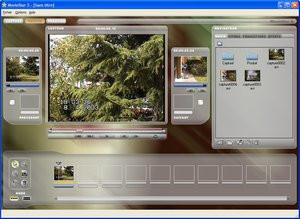
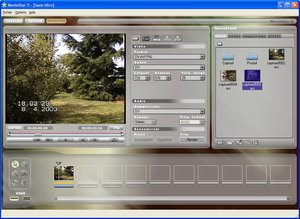
Captures d'écran de MovieStar 5.03
Il faut maintenant passer à l'étape numéro deux qui consiste au montage à proprement parler. On trouve ici des fonctionnalités on ne peut plus classique. L'écran central diffuse la vidéo tandis que les deux écrans adjacents, plus petits, montre une vignette du début et de la fin du clip sélectionné. Sous l'écran on retrouve des boutons de lecture on ne peut plus intuitifs. Le navigateur regroupe quant à lui divers éléments organisés par différents onglets. L'onglet média regroupe les séquences vidéos capturées. A partir de là il suffit de glisser un clip sur la timeline pour ajouter une vidéo à votre projet. Naturellement pour chaque clip sélectionné il est possible de couper d'éventuelles portions indésirables en actionnant une simple glissière. L'onglet 'Titres' est en vérité un module de titrage permettant de générer vos titres et de les incruster sur une scène de votre choix. Il est éventuellement possible d'animer le titre en faisant défiler les caractères à l'écran. L'onglet transitions contient pour sa part un grand nombre de transitions regroupées par catégorie : transitions 3D, Iris, Zoom, etc. Pour chaque transition le logiciel affiche une miniature animée représentant l'effet sélectionné. Pour ajouter une transition entre deux scènes, il suffit de faire glisser l'effet désiré sur la timeline. Enfin l'onglet effets contient divers effets spéciaux permettant de déformer l'image en jouant sur la forme, les couleurs, la perspective et d'autres paramètres encore. Comme pour les transitions un simple glisser déposée sur la timeline permet d'appliquer un effet spécial à un clip vidéo.
Une fois votre super production achevée la dernière étape est l'exportation. Depuis l'onglet 'production' vous pouvez donc exporter votre vidéo sur votre disque dur, sur votre matériel vidéo (analogique ou numérique), sur le Web, sur VCD et sur DVD. Pour chaque type d'exportation différent, diverses options sont configurables. Hélas la création de DVD se fait obligatoirement par le biais du logiciel DVD complete, externe à l'application. L'utilisation de l'Hollywood DV-Bridge donne toute satisfaction pour ce qui est de l'exportation analogique ou numérique.
Si les fonctions de MovieStar 5 sont relativement exhaustives, il n'en reste pas moins que le logiciel n'est pas capable de soutenir la comparaison face à un Pinnacle Studio 8. Lent, MovieStar 5 est en outre largement buggué comme nous avons pu le constater, à notre grand regret, durant nos séances de tests. En quelques semaines nous avons été confronté à divers problèmes : parfois l'application refuse de se fermer, parfois il n'est pas possible de passer d'une activité à l'autre mais parfois aussi un brouillage de l'affichage de certaines parties du logiciel s'opère rendant les explications ou options illisibles et donc inutilisables. Nous passerons sur les écrans bleus et autres joyeusetés de ce genre... Extrêmement lent à charger, le logiciel s'est aussi montré particulièrement lent pour effectuer certaines opérations parfois simplissimes. Dazzle vient de publier la version 5.03 du logiciel qui améliore quelque peu la situation, toutefois nous avons pu constater que certains bugs perduraient.
